wordpress 安装是很简单的,按wordpress的说法就是著名的5分钟安装,接下来这篇笔记,就让我们一起来快速安装一个wordpress网站;
1、解压wordpress
我们按前面的方法,下载好wordpress,目前WP的最新版本是6.1.1
我们下载后,右击解压这个ZIP的压缩包

2、重新打包成ZIP
如下图,解压后得到wordpress-6.1.1-zh_CN 的文件夹
我们打开,会有wordpress 文件,再打开,就会出现下图的一列文件
我们全选后,把他们全部,打包添加到wordpress.zip
3、上传到主机
如下图,得到了wordpress.zip 压缩包后,我们打开FTP工具;
用FTP登录之前的主机站点
按下图所示,拖动这个压缩包,到FTP软件的左侧空白区域,注意目录地址一定要是主页的地址
4、解压安装包
我们打开主机的后台网页,正常来说,任何一个主机平台,都会提供文件在线管理、解压、压缩的功能;
我买的这个 1 块钱的主机也一样,我们进到后台,找到文件解压;
5、开始安装wordpress
我们回到主机详情页面,在这里获取临时域名,用来安装wordpress网站
这里建议大家,提前做好域名解析工作,这样就能直接用域名来作安装了;我这里是因为,只是教学所用,所以就不用域名了,只使用临时域名就行了;
得到临时域名后,我们直接在电脑的浏览器中打开
6、确认数据库
打开临时域名后,因为我们这前,已经在主机上面,上传好了安装文件,所以网站会自动开始进入安装界面
如下所示,提示数据库是否准备好了
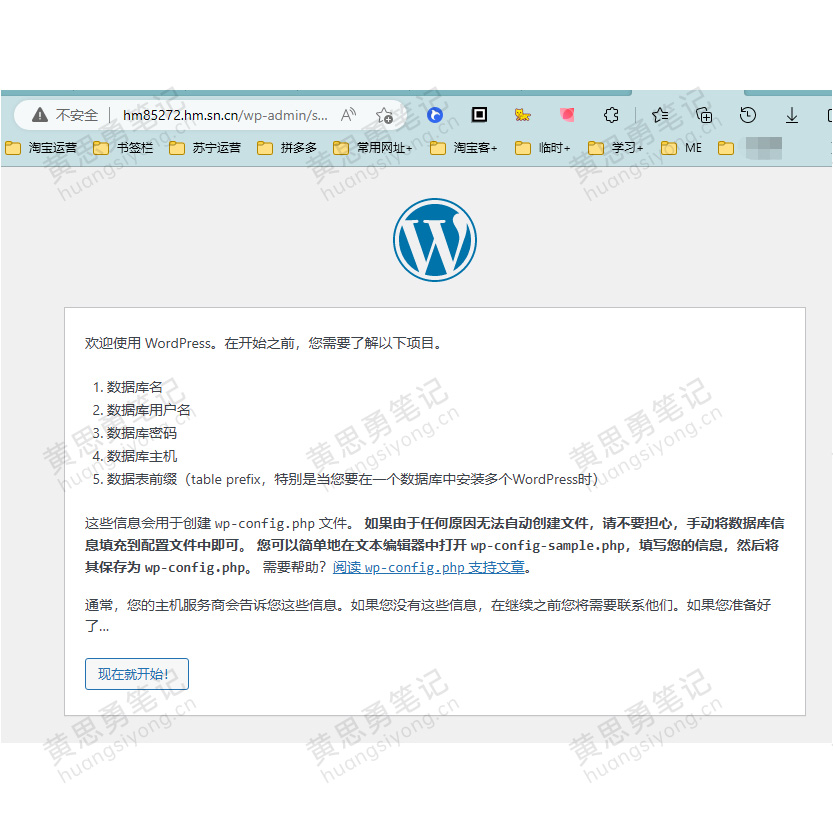
7、新建数据库
我们订购主机,基本上会自动配有一个数据库,不过要我们自己去开通一下,具体如下 :
8、对接数据库
把主机数据库的相关信息,复制到wprdpress安装界面

回到安装界面,点现在就开始,出现如下所示
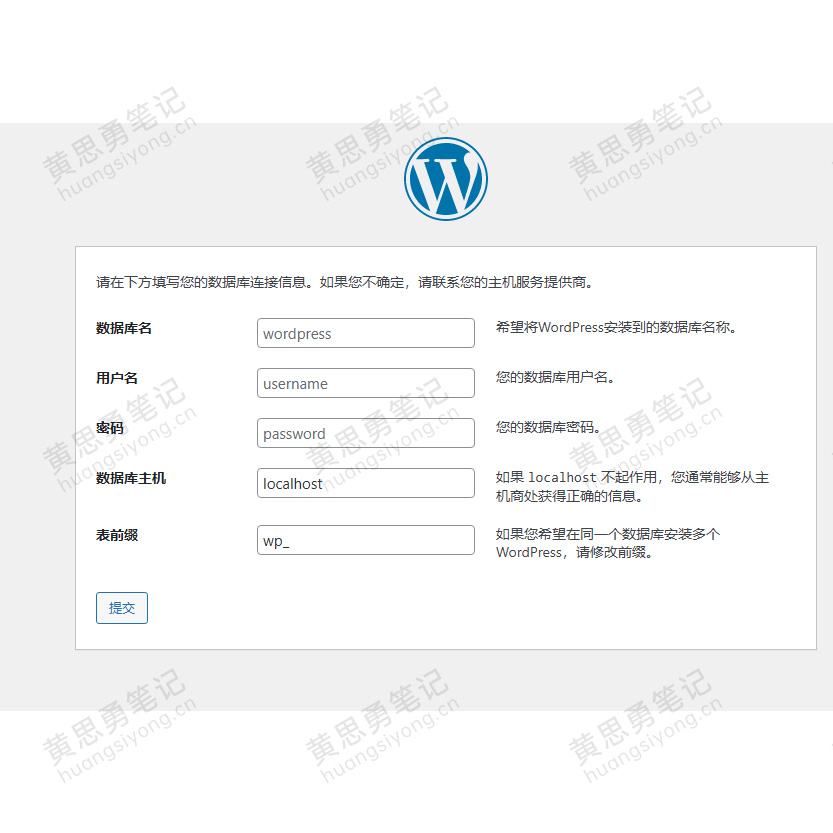
写好后,点提交,数据库连接成功后,就会出现下图,点现在安装

9、填写网站标题信息
到这一步,基本就OK了,我们填写好网站的标题,也说是你的网站叫什么名字;
用户名和密码,是登录网站后台用的,这个很重要,不要泄密,要注意保存好,记住了;
邮箱用国内的QQ邮箱,或是其它邮箱都可以;
对搜索引擎的可见性这里不勾;然后点安装wordpress
10、wordpress安装成功
到这里,wordpress就安装成功了;
如下图,我们就完成了网站的安装工作
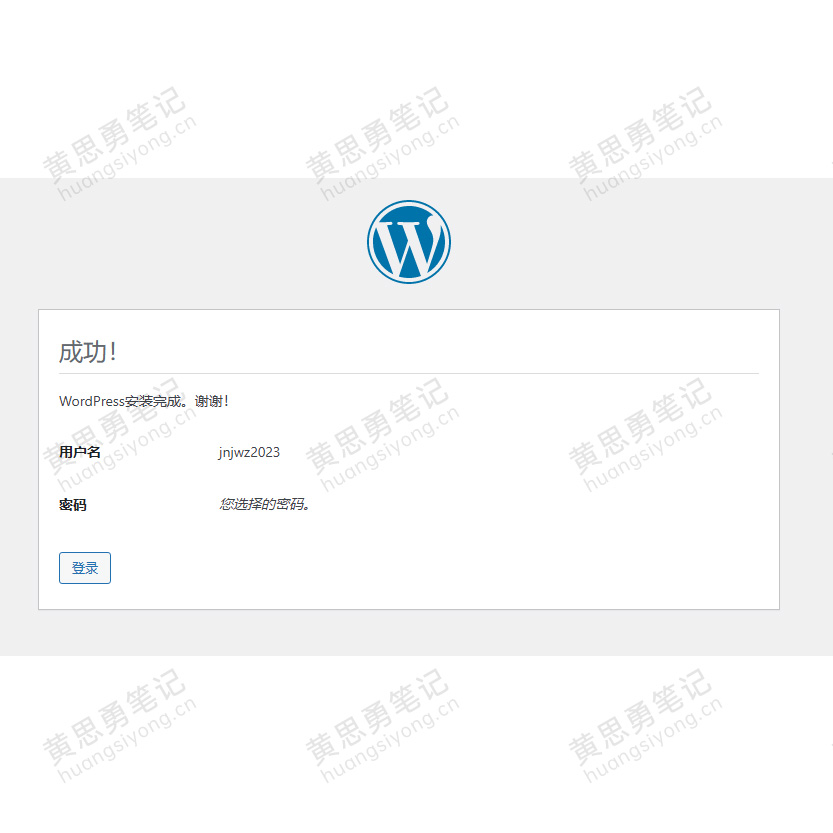
11、网站后台与前台
点登录,我们就能进到网站的后台登录页面,输入刚才设置的用户名和密码,就能进到后台了,如下所示

这就是wordpress后台界面

要保存好后台登录地址,如果忘记了,可以参考以下地址:
这时,我们打开网站的域名,就可以看到我们网站的前台长什么样了
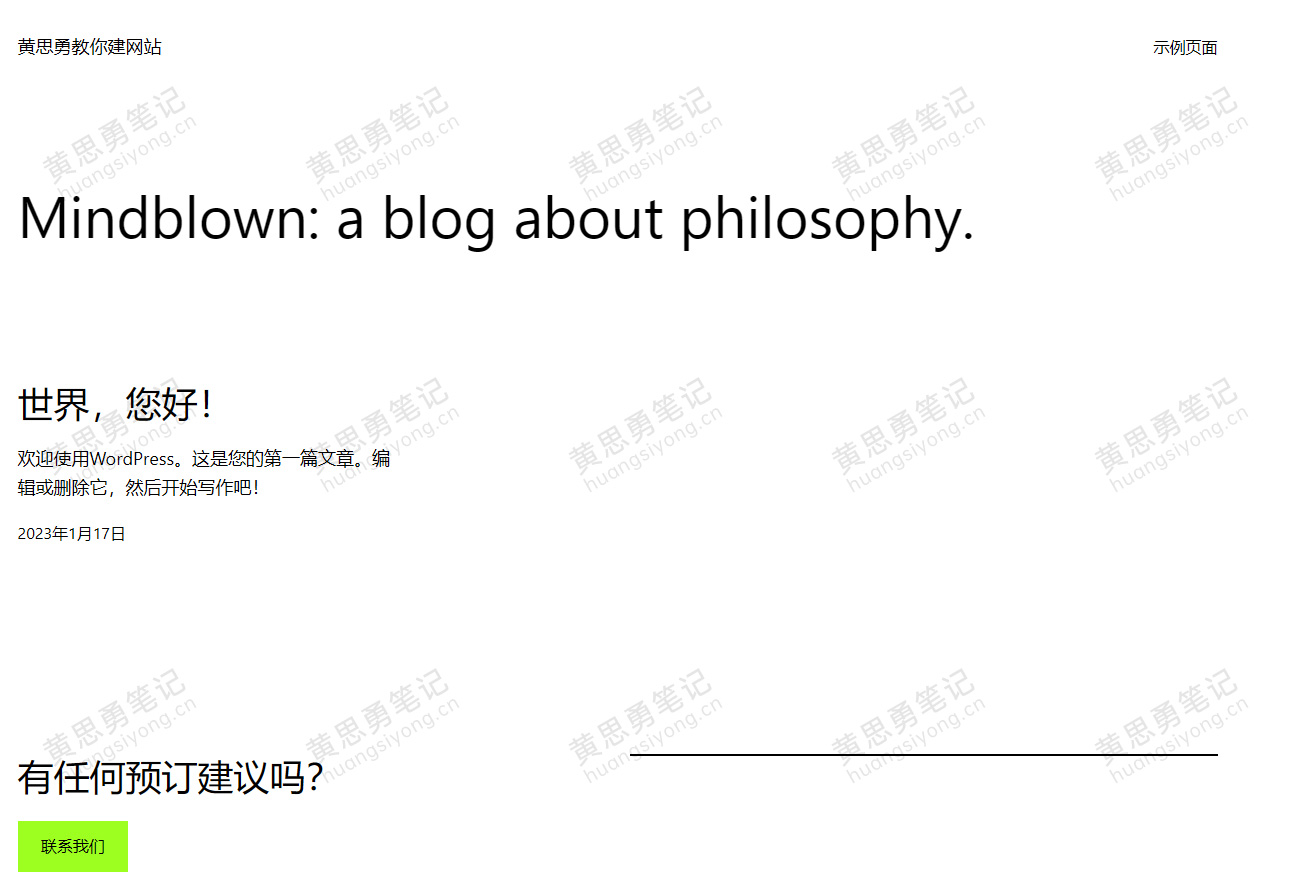
电脑端的样子
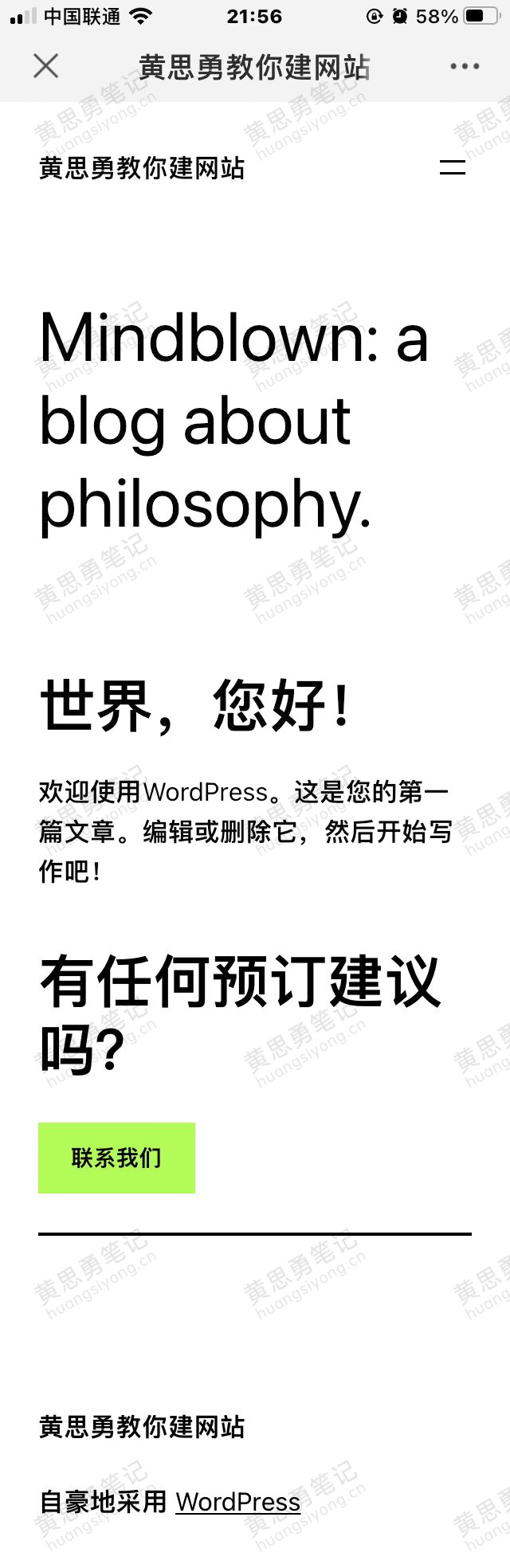
手机端样式
这种样式是wordpress默认的主题,后面开始,教大家如何修改wordpress网站,成为你喜欢的样子;
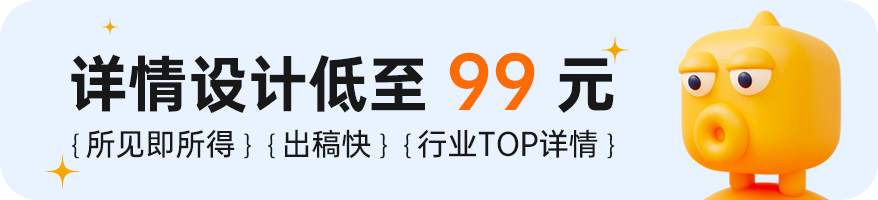




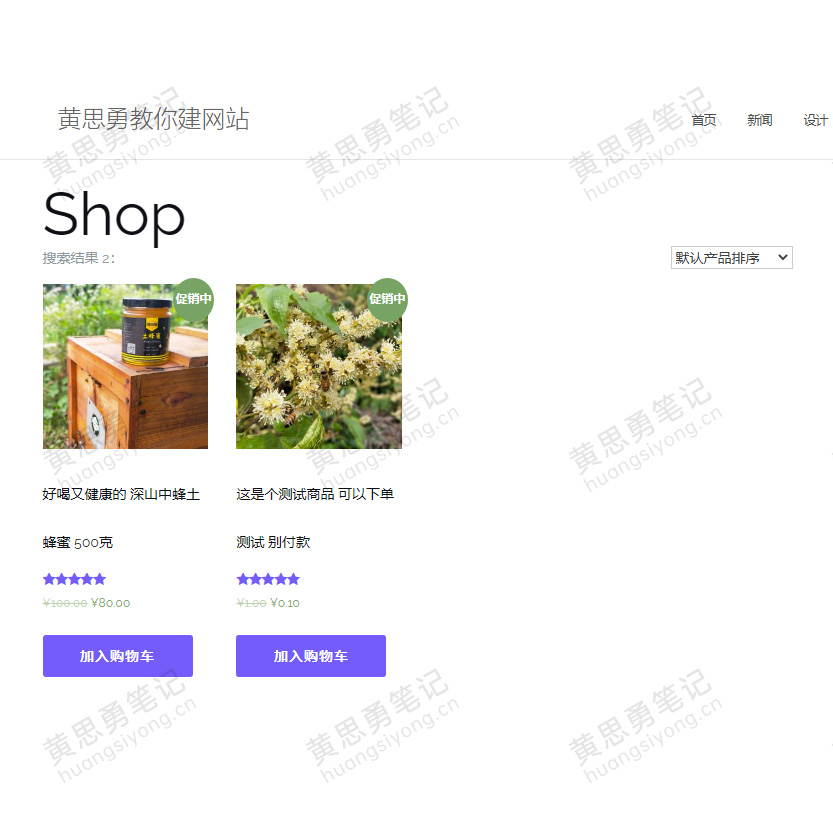


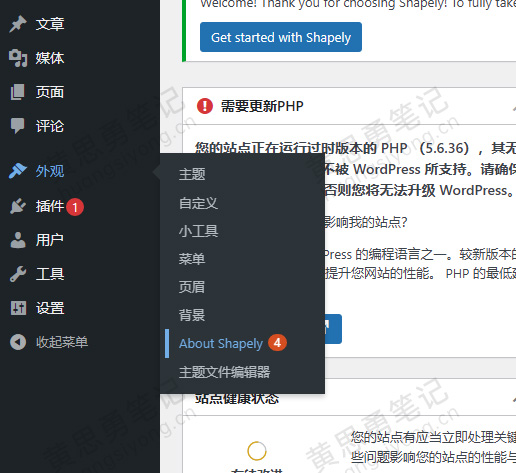
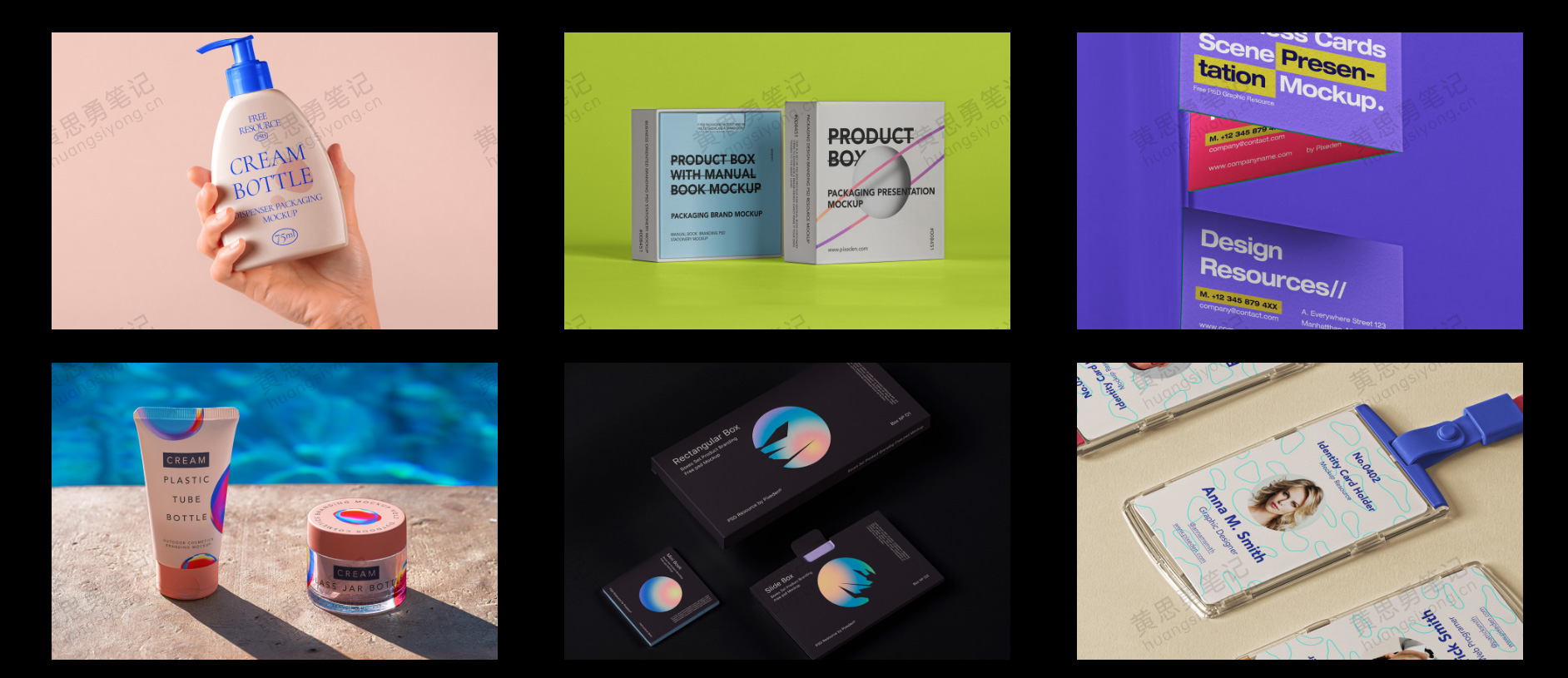
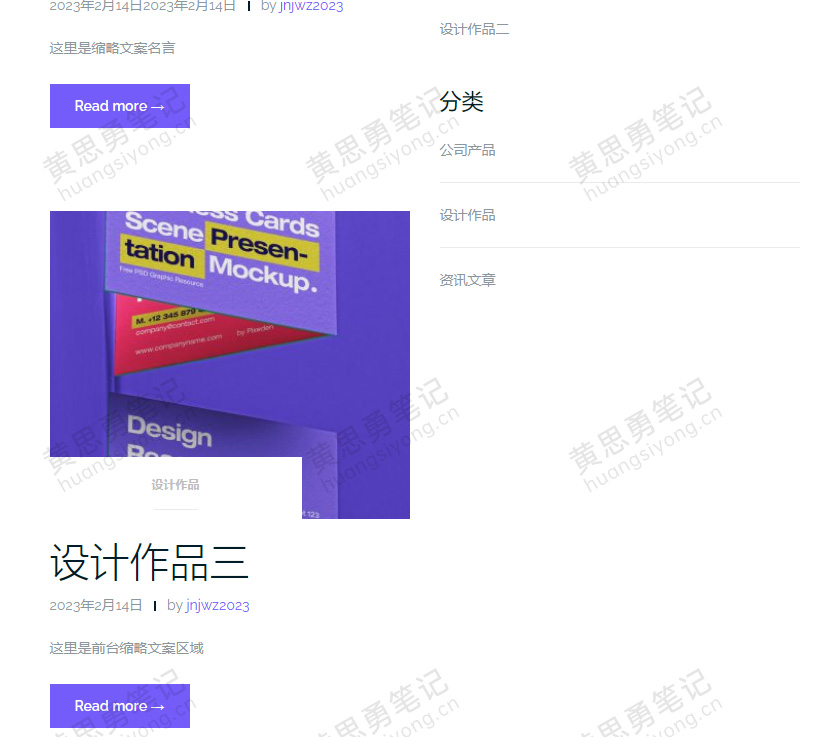
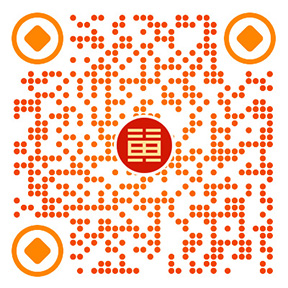
请先 !